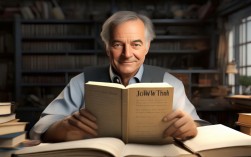画一个正方形思维导图是一种非常有趣且结构化的方法,它特别适合用来梳理有明确层级和类别关系的信息,比如项目计划、知识体系、报告大纲等。
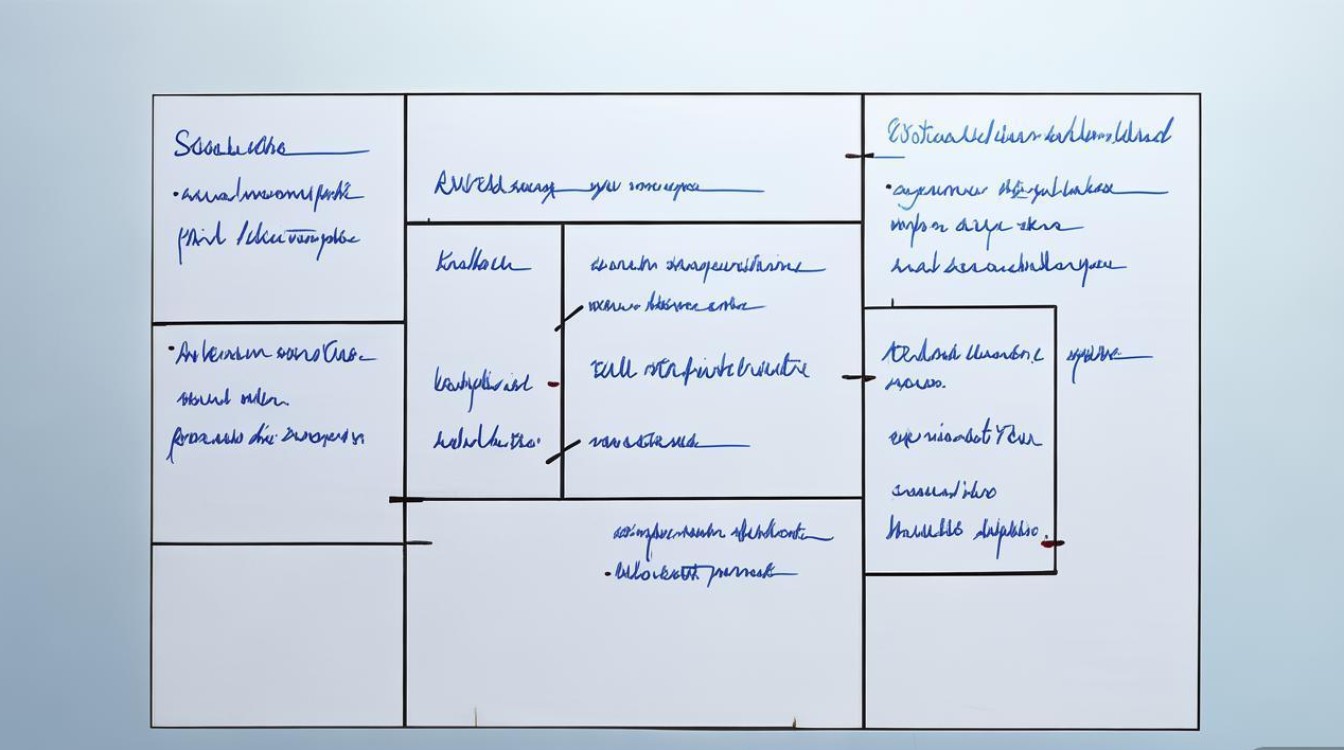
它不同于传统的中心放射型思维导图,而是将正方形划分为不同区域,每个区域代表一个主要分支,内部再进行细分。
下面我将为你提供一个从零开始、手把手教你画正方形思维导图的详细指南,包括核心理念、绘制步骤、实用技巧和具体案例。
核心理念:为什么选择正方形思维导图?
正方形思维导图的核心优势在于其“分区”和“层级”。
- 结构清晰,一目了然:信息被严格限制在各自的“领地”内,视觉上非常整洁,避免了传统思维导图可能出现的线条交叉和混乱。
- 逻辑性强,分类明确:非常适合用于需要将信息分成几个独立但相关的模块的场景,分析一个问题的不同方面、规划一个项目的不同阶段等。
- 易于扩展和修改:每个区域都是一个独立的单元,你可以轻松地在一个区域内添加或删除内容,而不会影响其他区域。
- 美观且专业:规整的几何形状让整个导图看起来非常专业,适合用于正式的演示和报告。
绘制步骤:手把手教你画
这里我们以一个常见的主题为例:“如何策划一次成功的团队建设活动”。
确定中心主题
这是整个导图的核心,你需要一个简洁、有力的词语或短语来概括你的中心思想。
- 示例:“团队建设策划”
规划主要分支(划分区域)
思考你的中心主题可以分解为哪几个核心模块,这些模块将构成正方形的几个主要区域,一个正方形可以分为4个、9个或更多区域,最常见的是4个。
- 示例:策划一次团建活动,至少需要考虑:
- 目标与预算
- 人员与安排
- 后勤与保障
这四个模块正好可以填入一个正方形的四个象限。
画出正方形框架并标注主分支
- 画一个大的正方形。
- 画出水平和垂直的中心线,将正方形分成四个相等的象限。
- 在每个象限的顶部或中心位置,清晰地写上你的四个主分支名称。
填充子分支内容
在每个主分支的区域内,像写笔记一样,逐层展开细节,你可以使用关键词、短语、短句,甚至简单的图标。
- 示例:
- 【目标与预算】区域:
- 子分支1:目标(提升凝聚力、放松身心)
- 子分支2:预算(人均费用、总预算、交通费、餐饮费)
- 】区域:
- 子分支1:方案A(户外拓展、徒步)
- 子分支2:方案B(室内桌游、密室逃脱)
- 子分支3:备选方案(看电影、聚餐)
- 【人员与安排】区域:
- 子分支1:参与人员(全体成员、是否带家属)
- 子分支2:时间安排(日期、时长、集合地点)
- 子分支3:负责人(总协调、物资采购、活动引导)
- 【后勤与保障】区域:
- 子分支1:交通方式(大巴、自驾拼车)
- 子分支2:餐饮安排(午餐、下午茶)
- 子分支3:应急预案(天气突变、人员受伤)
- 【目标与预算】区域:
美化与优化
为了让导图更易读、更美观,进行最后的润色。
- 使用颜色:为不同的主分支区域使用不同的颜色,可以极大地增强视觉区分度和记忆力。
- 添加图标:在关键词旁边画上简单的图标(如用💰代表预算,用👥代表人员)。
- 调整字体和大小:让主分支的字体最大、最醒目,子分支依次变小。
- 保持整洁:确保线条清晰,文字工整,留有适当的空白。
实用技巧与工具推荐
绘制技巧
- 先规划,后动笔:在开始画之前,先用铅笔轻轻打出框架,确定好各个区域的位置和大小,避免反复修改。
- 关键词原则:尽量使用关键词和短语,而不是大段句子,这有助于快速抓住核心信息。
- 层级分明:通过字体大小、缩进、线条粗细来区分不同层级的内容。
- 一图胜千言:善用图标和符号,它们能直观地表达意思,让导图更生动。
绘制工具
你可以选择手绘或使用软件。
-
手绘(推荐初学者和创意思考)
- 优点:自由度高,能更好地激发创意,边画边思考。
- 工具:A4纸、白板、不同颜色的记号笔、铅笔、尺子。
-
软件工具(推荐需要修改和分享的场景)
- 专业思维导图软件:
- XMind:功能强大,有“矩阵图”布局,可以非常方便地创建正方形/矩形思维导图。
- MindManager:专业的项目管理思维导图软件,支持多种布局。
- FreeMind:免费开源软件。
- 通用绘图/白板工具:
- Miro / Mural:在线无限白板,非常适合团队协作,可以轻松画出正方形框架并进行填充。
- Whimsical:集思维导图、白板、看板于一体,操作简单。
- PowerPoint / Keynote:利用形状工具,手动绘制正方形和文本框,也可以做出不错的效果。
- 专业思维导图软件:
案例展示
以下是一个用文字描述的“团队建设策划”正方形思维导图布局,你可以根据这个结构来绘制:
+-----------------------------------------------------------------------------+
| |
| 团队建设策划 |
| |
+-----------------+-----------------+-----------------+-----------------------+
| | | | |
| 【目标与预算】 | 【活动内容】 | 【人员与安排】 | 【后勤与保障】 |
| | | | |
| - 目标: | - 方案A: | - 参与人员: | - 交通方式: |
| * 提升凝聚力 | * 户外拓展 | * 全体成员 | * 大巴 |
| * 放松身心 | * 徒步 | * 是否带家属 | * 自驾拼车 |
| | | | |
| - 预算: | - 方案B: | - 时间安排: | - 餐饮安排: |
| * 人均200元 | * 室内桌游 | * 周六全天 | * 午餐套餐 |
| * 总预算 | * 密室逃脱 | * 9:00集合 | * 下午茶点 |
| * 备用金10% | - 备选方案: | | |
| | * 看电影 | - 负责人: | - 应急预案: |
| | * 聚餐 | * 总协调: 张三 | * 天气预案 |
| | | * 物资采购: 李四| * 医疗包 |
| | | * 活动引导: 王五| |
+-----------------+-----------------+-----------------+-----------------------+希望这份详细的指南能帮助你掌握正方形思维导图的绘制方法!快拿起笔或打开软件,尝试画一个属于你自己的正方形思维导图吧!